在新Edge瀏覽器81版中體驗更強的經典功能
天涯衰草
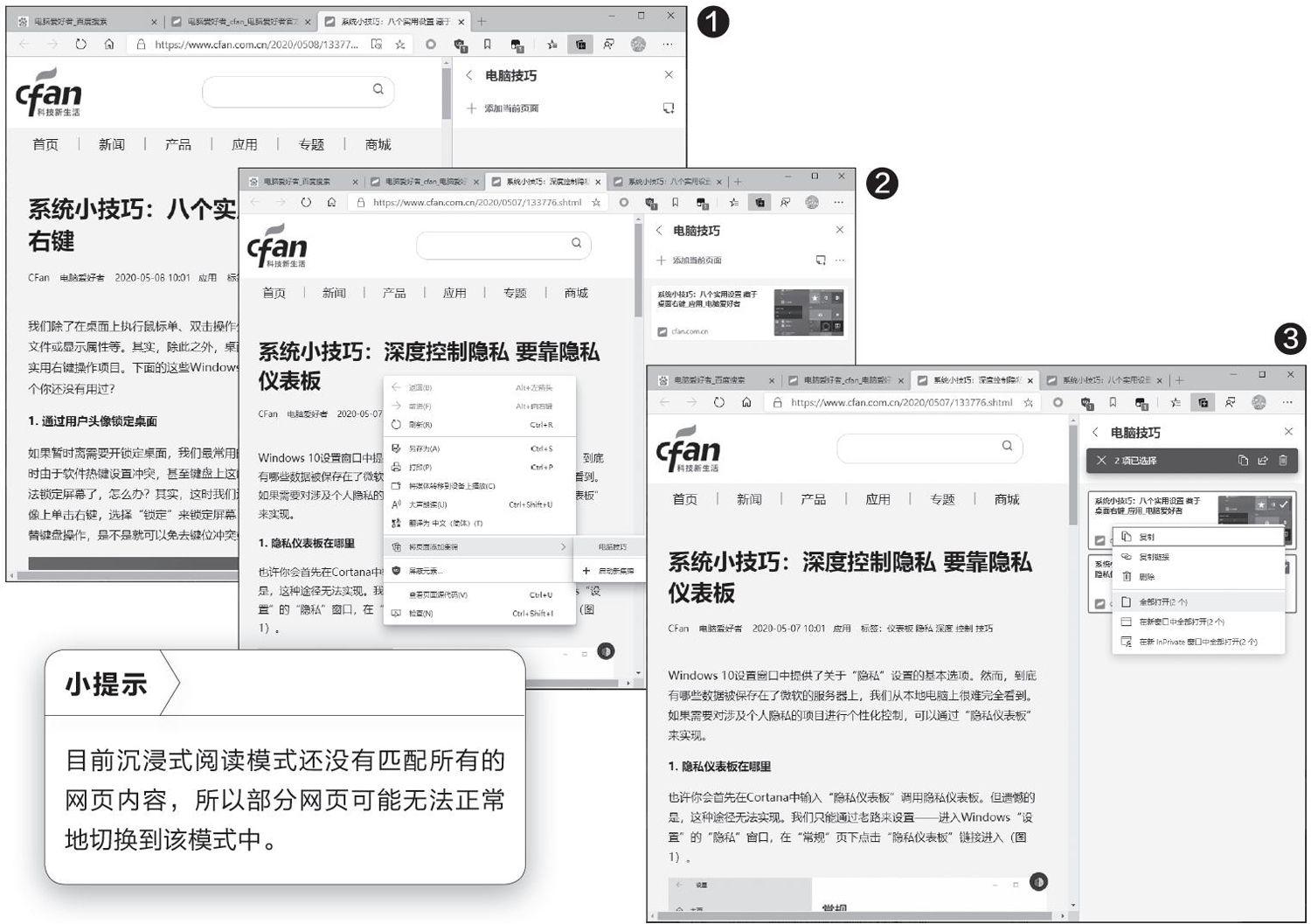
一快速摘錄網頁信息
舊內核的Edge瀏覽器有一個“添加備注”的功能,我們可以通過它為網頁內容增加批注后再添加到OneNote筆記中,在需要的時候可以快速調閱。而在新的81版中加入了一個名為“集錦”的功能,它比“添加備注”支持的功能更多。當我們打開需要保存的網頁后,點擊瀏覽器工具欄中的“集錦”按鈕,在瀏覽器右側就會打開集錦列表面板。若首次使用該功能,首先點擊列表中的“啟動新集錦”按鈕為集錦創建一個名稱,比如“電腦技巧”(圖1)。為方便管理信息,我們可以創建多個集錦。
接下來我們就可以把想要保存的內容添加到新創建的集錦里面了。添加內容的方法有很多種,比如點擊“添加當前頁面”按鈕就能將當前頁面的鏈接添加到列表中。如果用戶只想保存網頁中的某一部分內容,那么首先用鼠標選中這部分內容,然后將其拖拽到列表中釋放,這樣就可以快速地將其添加到列表中了。或者也可以在選中內容后點擊鼠標右鍵,在彈出的菜單中選擇“將頁面添加集錦”命令,然后從子菜單中選擇保存的集錦名稱即可(圖2)。
二管理保存的信息
在舊內核版本的Edge瀏覽器中,我們可以通過Web筆記功能將摘錄的信息保存在OneNote筆記里面,但需要通過OneNote筆記的客戶端來管理操作,在80版中干脆取消了類似的功能。而在81版中,這一功能不僅回歸,而且變得更方便了;不僅能在瀏覽器里直接管理,而且還提供了非常靈活的管理方式。比如管理單條信息,我們可以直接在該信息上點擊鼠標右鍵,在彈出的菜單中即可完成刪除、復制等一系列操作(圖3)。如果想同時管理多條信息,那么首先將鼠標移動到每條信息的右上角,通過復選框勾選想要管理的信息,然后就可以對其進行批量管理操作了(點擊面板中的“共享及更多”按鈕,還可以分享所勾選的信息)。
三沉浸式閱讀感受
閱讀模式是老核心版本中的一個經典功能,不過在80版中并沒有直接支持,而是需要安裝插件。好在新的81版中該模式正式加入了這一功能而且增強為
“沉浸式閱讀”功能,能讓用戶在閱讀時更加專注。我們只需點擊地址欄中的“進入沉浸式閱讀器”按鈕或直接按鍵盤上的F9鍵,當前頁面就會被自動切換到閱讀模式狀態中了。進入后在網頁上方會出現一個工具欄,我們可以點擊工具欄上的“鎖定工具欄”按鈕讓它保持在前端顯示,便于操作。
沉浸式閱讀模式默認使用的是淺黃色背景和黑色字體的搭配,我們也可以點擊工具欄中的“文本首選項”按鈕,在打開的對話框中依次展開“頁面主題一更多主題”選項,然后根據自己的喜好選擇相應顏色效果的主題。除此以外,我們還可以調整文字的大小、文字的間距等選項(圖4)。
為了能更好地進行沉浸式閱讀,我們可以打開閱讀模式中的“行聚焦”模式,這樣可以把網頁中正在被閱讀的內容突出顯示出來,而把其他內容通過遮罩的方式屏蔽下來。只要點擊工具欄中的“Reading preferences”按鈕,在打開的對話框中激活“行聚焦”選項即可。它默認的突出顯示區域為三行,大家可以根據自己的閱讀習慣將其修改為一行或者五行(圖5)。這樣在閱讀密集文本時,能夠有效地避免讀串行的情況。
閱讀累了的話,大家還可以使用頁面朗讀功能來歇一歇眼睛。其實朗讀功能在舊核心與新核心的80版中就有,在81版中將它和沉浸式閱讀功能進行了整合。也就是說用戶在沉浸式閱讀的時候,點擊工具欄中的朗讀功能就可以馬上進行朗讀。或者也可以按照傳統的方法,點擊瀏覽器右上角的“設置及其他”按鈕,在打開的菜單中選擇“大聲朗讀”選項,然后當前頁面或者被選中的信息就會被朗讀出來了(點擊工具欄中的相關按鈕可以隨時暫停朗讀)。大家在使用該功能時需要注意的是,如果發現無法正常朗讀網頁內容,那么可以點擊工具欄中的“語音選項”按鈕,在打開對話框的“選擇語音”列表中選擇和中文相關的選項就可以了。
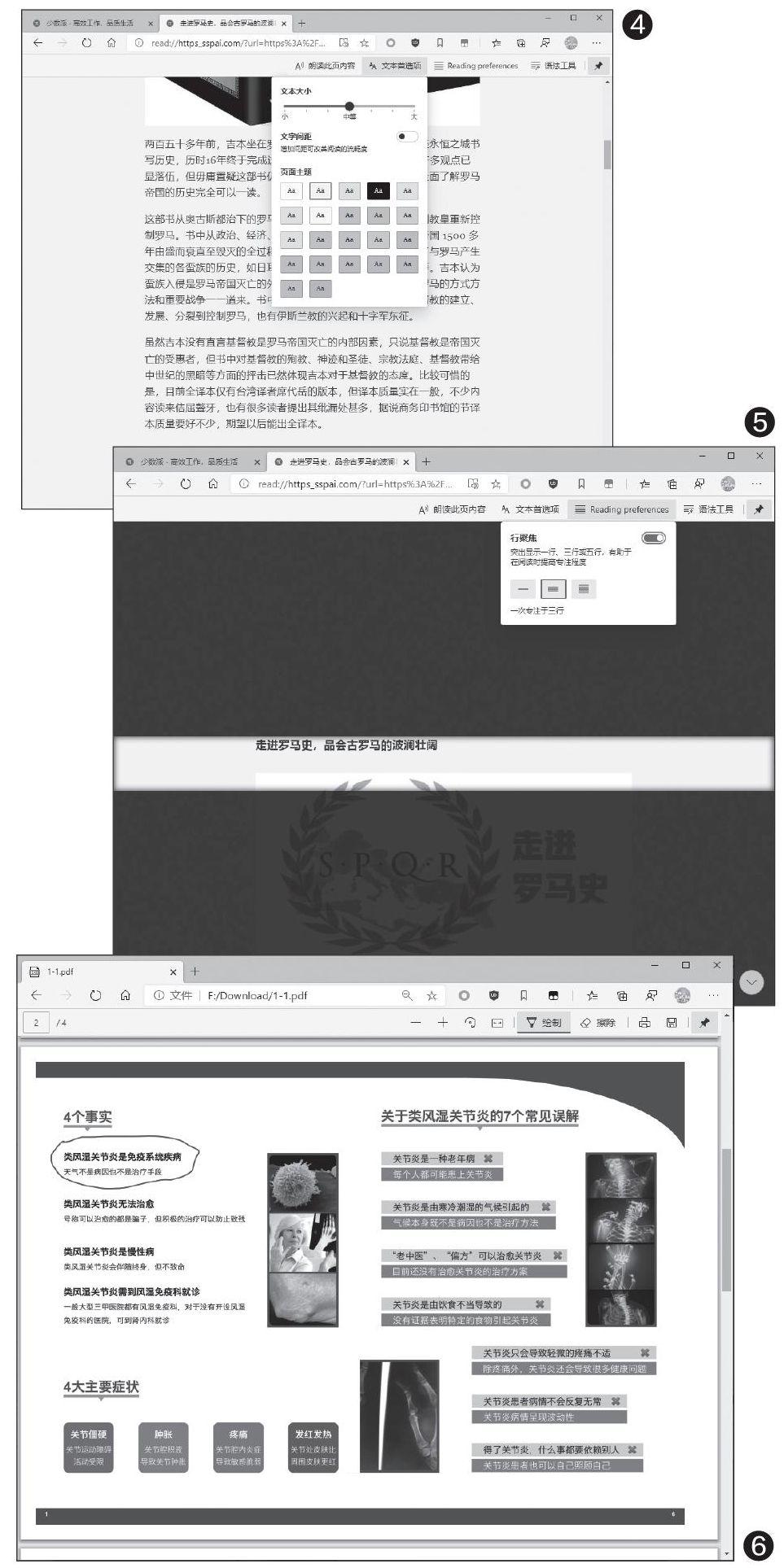
四批注PDF文件
舊核心Edge在瀏覽PDF時可以增加批注的功能受到很多用戶的歡迎,不過在80版的新核心Edge中卻只能瀏覽PDF。到了81版后,PDF文件批注功能終于回來了。在PDF文件加載完畢后,頁面上方會出現一個工具欄,點擊工具欄中的“繪制”按鈕即可為PDF文件添加批注(圖6),添加完后點擊“保存”按鈕即可。

